Как скопировать контакты с самсунг галакси s6 edge
Обновили свой гаджет и думаете, как перенести контакты с Самсунга на Самсунг? Наши советы помогут вам сохранить все данные и не потерять ценную информацию или воспоминания при дублировании данных со старого смартфона на новый.
Как перенести контакты с телефона на телефон Самсунг
Существует несколько способов перенести телефонную книгу и другую информацию с одного устройства на другое. Сделать это можно при помощи встроенного в операционную систему Android инструмента «Импорт/Экспорт», облачного хранилища Google Drive или стороннего приложения. Рассмотрим детальнее каждый из способов.
Стандартный способ переноса контактов с телефона на телефон
Самый быстрый и простой способ переноса информации ‒ копирование данных на сим-карту. Для этого необходимо:
- Открыть Контакты ‒ через меню или при помощи горячей клавиши на главной панели;
- В меню программы выберите раздел «Импорт/экспорт», затем кликните «Экспорт на SIM-карту»;
- Подождите окончания процедуры копирования данных. После этого вы можете достать карточку, вставить её в другой телефон. Все записанные на нее данные будут отображены на нём. Если это не произойдет автоматически, повторите указанную выше процедуру, но теперь выберите раздел «Импорт с SIM-карты».

Если памяти на вашей сим-карте не хватает, выполните бэкап остального списка. В меню выберите раздел «Экспорт во внутреннюю память» ‒ таким образом будет сформирован файл с расширением «.vcf». Вы можете передать его по Bluetooth, через USB-шнур и компьютер или при помощи файлообменника.
Что удаляется из телефона Андроид при сбросе настроек до заводскихПеренос через Google аккаунт
Если вы активно используете Google-аккаунт, используйте виртуальный диск сервиса для сохранения и копирования данных.
Перенос контактов в аккаунт Google
В память гугл-аккаунта можно перенести только данные из внутренней памяти гаджета. Скопируйте телефонную книгу с сим-карты в память смартфона. В настройках учетной записи на гаджете напротив нужного пункта поставьте галочку. Сохраните настройки. Теперь все заносимые в устройство номера будут автоматически скопированы на Google-drive.
Настройка сохранения новых аккаунтов
На новом устройстве авторизуйтесь в своем аккаунте. После этого система спросит, хотите ли вы перенести файлы со старого девайса на новый. Согласитесь, и система выполнит автоматический переброс данных. В настройках в личном кабинете также отметьте все необходимые разделы для автоматической синхронизации с учёткой.
Проверка
Для проверки загрузки зайдите в поисковик и наберите имя или цифры из номера. Система выдаст все совпадения, в том числе и сохраненные номера.
Перенос с помощью приложения Smart Switch Mobile
Smart Switch Mobile помогает выполнить резервное копирование, обновить прошивку Galaxy и дублировать файлы с одного устройства на второе.
Данные сохраняют на случай потери или поломки смартфона/планшета. Рекомендуем сохранять данные раз две недели или чаще.
2. Как сохранить контакты
Самый удобный способ хранить контакты — перенести их в аккаунт Google. При таком способе устройство настраивается один раз, а дальше все работает автоматически. Также вы можете сохранить контакты на SIM-карту (все контакты потеряются, если SIM-карта выйдет из строя) или в файл (придется повторять процесс при добавлении нового контакта и куда-то сохранять файл со смартфона).
Выберите статьи ниже, чтобы посмотреть подробную информацию о каждом способе.
3. Как сохранить файлы, фото, видео, музыку, документы на компьютер
Рекомендуем сохранять файлы на компьютер. Этот способ самый быстрый и не требует дополнительных настроек. Можно скопировать как все папки и файлы, так и выборочно.
Нажмите здесь, если на вашем компьютере Windows
Подключите смартфон или планшет к компьютеру кабелем USB. В папке Компьютер появится мобильное устройство.

На некоторых моделях на экране устройства появится запрос на доступ. Нажмите Разрешить .
Откройте внутреннюю память устройства через проводник. Теперь можно скопировать нужные файлы и папки на компьютер. Если внутренняя память пуста, значит экран заблокирован рисунком, PIN-кодом или паролем — разблокируйте.
Нажмите здесь, если на вашем компьютере Mac
Для Mac в Google разработали специальную программу — Android File Transfer , используйте ее для переноса файлов.
Нажмите здесь, чтобы узнать, в каких папках хранятся фото, музыка и видео
1. Фото и видео
Откройте галерею. Файлы в ней расположены по альбомам (папкам).
Чтобы узнать, где хранится тот или иной альбом, откройте из него любое фото или видео.
В поле Путь будет указано место, где хранится этот альбом. В нашем примере альбом лежит в папке Screenshots , которая лежит в папке DCIM .
Обычно фото и видео хранятся в папках DCIM (фото и видео с камеры), Pictures, Downloads (загруженные файлы), Bluetooth.
Обычно музыка хранится в папках Music, Downloads, Bluetooth.
Если не можете определить, в каких папках лежат нужные файлы — копируйте все папки, которые есть в памяти устройства.
4. Как сохранить файлы, фото, видео, музыку, документы в облачное хранилище
Если по каким-то причинам вам неудобно сохранять файлы на компьютер, можно хранить их в облачном сервисе. Облачный сервис — это "жесткий диск" определенного объема, который находится в интернете.
Облачные хранилища предлагает много компаний, ниже вы найдете ссылки на справочные руководства некоторых из них.
5. Как сохранить данные через программу Smart Switch PC
Программа Smart Switch PC работает с устройствами Galaxy на Android 4.3 и выше. Это все устройства, которые выпускались примерно с 2015 года.
Если у вас на устройстве Android 4.2 и ниже, или обычный телефон, — используйте программу Kies.
Еще один способ сохранить файлы и настройки — программа Smart Switch PC. Программа сохранит:
- Контакты, журнал вызовов
- SMS, S Planner (события календаря), E-mail (аккаунты электронной почты)
- Музыка, фото, видео, документы
- Обои рабочего стола, браузер Интернет (закладки, настройки)
- Приложения (только установочные файлы, данные приложений не сохранятся)
- Настройки, часы (будильники)
Нажмите здесь, чтобы узнать как сохранить данные
Скачайте программу и установите на компьютер.
Запустите программу, разблокируйте устройство и подключите его кабелем к компьютеру. На некоторых моделях на экране устройства появится запрос на доступ. Нажмите Разрешить .

Затем на устройстве нажмите Да .
Выберите пункт Настройки .
Выберите вкладку Элементы архивации .
Выберите те данные, которые надо сохранить, и нажмите ОК .
Начнется резервное копирование.
После копирования появится информация, какие данные сохранились, а какие нет. Нажмите ОК .
Нажмите здесь, чтобы узнать как восстановить данные
Начнется восстановление данных.
Появится информация, какие данные восстановились. Нажмите ОК .
6. Если компьютер с Windows не определяет смартфон или планшет
1. Используйте оригинальный кабель для подключения! Многие неоригинальные кабели имеют другую распайку контактов, поэтому могут не работать с устройствами Samsung.
2. Для подключения не требуется никаких дополнительных драйверов от Samsung. Устройство подключается по протоколу MTP, который встроен в Windows. Если устройство к вашему компьютеру не подключается — проблема с операционной системой. Проверьте, что установлены последние обновления для Windows и актуальная версия Windows Media Player. Подробнее о протоколе MTP на Википедии
3. Проверьте, что на устройстве выбран режим передачи данных для подключения. Для этого: проведите сверху вниз два раза на главном экране → подключите устройство кабелем к компьютеру → появится пункт для настройки USB подключения, нажмите на него → выберите Этот телефон и Передача файлов.
4. Проверьте подключение устройства на другом компьютере. Больше всего сложностей при подключении возникает при использовании нелицензионных Windows XP и 7. Рекомендуется использовать Windows 10.
7. Как перенести данные с одного устройства на другое
Для переноса данных с одного Galaxy на другой или с iPhone на Galaxy используйте программу Smart Switch Mobile (доступна в Play Маркет).
8. Если не получилось сохранить или перенести данные
Если у вас не получилось сохранить данные или возникли другие вопросы, обратитесь в службу поддержки за персональной консультацией. В процессе переноса есть много нюансов, которые лучше обсудить с техническим специалистом.
Перекинуть контакты с телефона Самсунга на Самсунг можно очень быстро с помощью нескольких простых способов и даже не устанавливая сторонние приложения.
Довольно важно знать, как это делать, потому что при смене телефона или, вообще, его утере, телефонная книга потребуется на новом устройстве.

Из прошлого материала вы узнали, как очистить память на телефоне самсунг. Сейчас мы подробно рассмотрим, как перекинуть контакты с самсунг на самсунг с подробными поясняющими картинками.
Как перенести контакты с телефона Самсунг на телефон Самсунг

2. Откройте раздел импорта и экспорта и нажмите на кнопку «Экспорт». Сохраните VCF файл в памяти и передайте его на другой смартфон Samsung по Bluetooth, почте, USB или, вообще, просто отправьте по вайберу.

3. На втором смартфоне также зайдите в телефонную книгу, откройте раздел управления контактами, перейдите в раздел импорта и экспорта. Только в этот раз нажмите на кнопку «Импорт».

В данном случае все мобильные будут перенесены в облако Google, откуда вы сможете перекинуть их себе на другой смартфон Самсунг.
1. В настройка смартфона, перейдите в раздел «Облако и учетные записи», откройте «Учетные записи» и проверьте, привязан ли к устройству Google Account.

2. Откройте приложение «Контакты», нажмите на значок с тремя точками сверху справа и откройте раздел управления контактами. В 10 версии Андроид, чтобы перейти туда, вместо трех точек справа, нажмите на три полоски слева.

3. Откройте раздел «Переместить контакты» и на следующем экране укажите, что хотите переместить их с телефона. А на следующем выберите ваш Гугл Аккаунт.

4. На другом мобильном должен быть также привязан этот гугл аккаунт. Все контакты автоматически перенесутся, как только произойдет автоматическая синхронизация.
Как на Самсунг перенести контакты с сим карты на телефон
1. Все делается, как и в первом способе. Откройте приложение «Контакты» на телефоне и нажмите на значок с тремя точками сверху справа (или три полоски сверху слева). Далее откройте пункт управления.

2. Перейдите в раздел импорта и экспорта и укажите, что хотите сделать импорт с СИМ карты, а на следующем окне, что сохранить нужно именно на телефоне.

Специальные приложения из Google Play помогут тем, у кого старая версия Андроид, или нет каких-то пунктов в меню. Плюс они обладают расширенными функциями переноса.
Samsung Smart Switch Mobile
Официальное приложение от компании Самсунг для передачи данных между двумя устройствами их фирмы. Максимально простой интерфейс и удобное управление. В первую очередь попробуйте именно его.

Особенности:
- Перекинет любые данные между двумя Самсунгами
- Простой и понятный интерфейс
- Синхронизация
- Рабочая техподдержка
- Может перенести даже СМС
Move Contacts Transfer/Backup
Качественное приложение, специально предназначенное для того, чтобы переносить номера с одного устройства на другой. С максимально простым в управлении интерфейсом.

Особенности:
- Поддержка всех Андроид устройств
- Может перекинуть даже на айфон
- Просто использовать по Bluetooth
Smart Transfer
Еще один неплохой вариант выполнить поставленную задачу. Если не помогают другие способы, то стоит попробовать Smart Transfer. Программой довольно легко пользоваться.

Особенности:
- Проста в использовании
- Перенос номеров с самсунг на самсунг
- Есть поддержка переноса: фото, видео, файлов и другого контента
- Отличные отзывы на Google Play
В заключение
Используйте эти способы всегда, когда понадобится такая простая процедура. Добавляйте страницу в закладки, чтобы не забыть, как это делается.

Контакты можно записывать в память смартфона или на СИМ-карту, но самое безопасное место их размещения – учетная запись. К сохраненным таким образом номерам можно легко получить доступ на другом устройстве. Рассмотрим, как это сделать на примере аккаунта Google.
-
Переносим номера телефонной книги в учетную запись Гугл. Для этого запускаем приложение, открываем «Меню», переходим в раздел «Управление контактами»

Указываем «учетку» для перемещения данных и жмем «Переместить».

Теперь на другом аппарате достаточно войти в этот аккаунт, чтобы все записи появились в телефонной книге. Если этого не произошло, в «Меню» включаем отображение либо всех номеров, либо только привязанных к учетной записи.

Выбираем аккаунт Google, тапаем «Синхронизация»

Аналогичные действия потребуются при сохранении контактов в Samsung Account. Если такого еще нет, сначала придется пройти быструю процедуру регистрации. О том, как это сделать на смартфоне, подробно написано в отдельной статье на нашем сайте.
Способ 2: Передача файлом
Если есть причины, по которым вы не хотите привязывать номера телефонов к учетной записи, перенесите их в VCF-файле. Это распространенный формат, позволяющий восстановить данные практически на любом устройстве.
-
В разделе «Управление контактами» жмем «Импорт/экспорт контактов».







Способ 3: Samsung Switch
Смарт Свитч – официальное программное обеспечение Samsung. Есть мобильная версия, предназначенная для быстрого и безопасного перемещения данных с одного устройства на другое. Ее можно скачать из Galaxy Store или Google Play Маркета. Если же первый вариант не работает или на руках только один аппарат, но нужно срочно сделать резервную копию данных, чтобы потом перенести их на другой Самсунг, пригодится ПК-версия.
Вариант 1: Смартфон
-
На большинстве современных моделей приложение установлено по умолчанию, его можно найти среди другого ПО. Если ярлыка нет, открываем «Настройки», затем раздел «Учетные записи», тапаем «Smart Switch»











Вариант 2: Компьютер
-
Устанавливаем Smart Switch на ПК, запускаем его и подключаем смартфон к компьютеру. Когда сопряжение будет установлено, нажимаем «Резервное копирование».


Можно изменить формат файла с данными. Например, CSV-файлы редактируются прямо на компьютере. Для этого нажимаем значок справа в виде шестеренки.

Выделяем желаемый формат и подтверждаем выбор.

Подтверждаем сохранение данных.



Нажимаем «Выбрать данные резервного копирования»,

отмечаем сохраненную копию контактов, щелкаем «OK»

и в следующем окне жмем «Восстановить».



Отблагодарите автора, поделитесь статьей в социальных сетях.

Когда вы покупаете новый мобильный телефон Samsung Galaxy S6, S6 Edge или Galaxy S7, первое, что вы хотите сделать, это перенести контакты со старого Samsung Galaxy на Galaxy S6, S7. Однако, как перенести контакты из Samsung Galaxy S4 / S3 / S5 / Примечание для Galaxy S6? Эта статья может научить вас простой способ перенести контакты с Samsung на новый Samsung Galaxy S6 непосредственно.
Многие поклонники Samsung хотят купить новый Samsung Galaxy S6, и Samsung представила Galaxy S6 на конгрессе Mobile World в Барселоне в марте 1, 2015, как новый преемник Galaxy S2014 от 5. Помимо общей формы и размеров, между двумя моделями не так много общего.

Samsung Galaxy S6 возможна дата выхода:
Мир с нетерпением ждет выхода Galaxy S6, и, согласно источникам, он может выпустить где-то в начале следующего года, примерно в апреле, 2015, хотя он может быть доступен для предварительного заказа примерно в феврале следующего года.
В одних руках Samsung Galaxy S6. Это следующая итерация безумно популярной линейки Galaxy S, и, хотя произошли некоторые серьезные изменения в аккумуляторной батарее и отделении хранения, это «традиционный» выбор и ожидаемый преемник. Людям это понравится.
Скопируйте контакты со старого телефона Samsung на Galaxy S6, S6 Edge (+)
Теперь загрузите программу бесплатно и следуйте инструкциям ниже, чтобы попробовать.


Как скопировать контакты из старого Samsung Galaxy S5 в новый Galaxy S6, S7
Шаг 1. Запустите программу и подключите оба телефона Galaxy к компьютеру.
Для начала запустите эту программу Mobile Transfer после ее установки. Появится главное окно, выберите «Телефон для передачи по телефону», Нажмите« Пуск ». Подключите оба телефона Galaxy к компьютеру с помощью USB-кабелей 2. Эта программа автоматически обнаружит ваши устройства и покажет их в главном окне.

Шаг 2. Выберите контакты, которые вы хотите перенести на новый Galaxy S6
На этом этапе выберите пункт «Контакты», который вы хотите переключать между двумя смартфонами Samsung Galaxy. Если вы хотите скопировать все содержимое из старой Galaxy в новую Galaxy, выберите «Все».
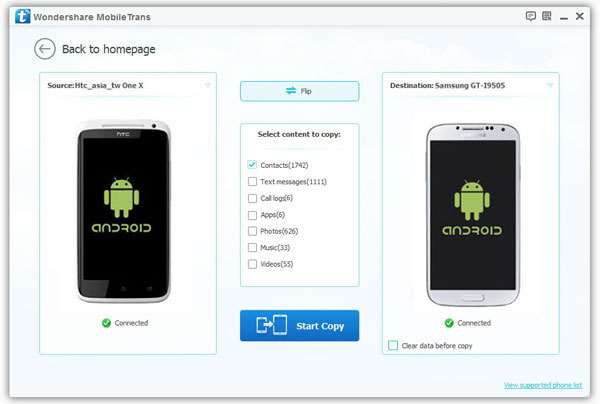
Шаг 3. Передача контактов на новый Galaxy S6 из старого Samsung Galaxy S5

Вы можете нажать «Очистить данные перед копированием», если вы хотите очистить телефонную книгу на вашем телефоне назначения.
Бесплатно скачать телефонный перевод для копирования контактов в New Galaxy S6.


Кроме того, многие люди покупают новую Galaxy S6, однако вам необходимо перенести все ценные контакты со старого телефона Samsung galaxy на новый Samsung galaxy S6 или выполнить резервное копирование контактов телефона Samsung на компьютер. Если вы хотите перенести все контакты из Samsung Galaxy в Galaxy S6 Прямой перенос или резервное копирование контактов из Samsung galaxy S6 на компьютер, этот перенос с телефона на телефон позволяет переносить контакты из Samsung galaxy на новый Samsung galaxy S6 или компьютер.
Более того, перед продажей старого телефона Samsung вы можете воспользоваться этим мощным многофункциональным устройством. Телефонный перевод удалить данные Samsung без восстановления.
Комментарии
подскажите: тебе нужно авторизоваться прежде чем вы сможете комментировать.
Еще нет аккаунта. Пожалуйста, нажмите здесь, чтобы зарегистрироваться.
Читайте также:


